In mặt chẵn lẻ trong Excel 2013 2007 20010 2003 là nhu cầu của rất nhiều người. Tuy nhiên để thực hiện được việc này bạn cần phải tham khảo thủ thuật mà chúng tôi tiết lộ trong bài viết dưới đây.
Bài viết liên quan
- Cách in file Excel, in bảng chuẩn Excel 2016, 2013, 2010, 2007, 2003
- Cách định dạng trang tính và trang in trong Excel 2016, 2013, 2010, 2007, 2003
- Tăng số lần Undo (Ctrl Z) trong Excel 2016, 2013, 2010, 2007, 2003
- Cách lặp lại tiêu đề trong Excel khi in, áp dụng 2016, 2013, 2010, 2007, 2003
- Cách mở 2 file Excel cùng lúc, Open nhiều file trên Excel 2003, 2007, 2010, 2013, 2016
Không giống như Word hay bất cứ loại văn bản nào khác, Excel chỉ cho phép bạn in một mặt chứ không có chức năng để in 2 mặt. Chính vì thế bạn phải áp dụng một chút "thủ thuật" để thực hiện được việc này. Trong bài này chúng tôi sẽ giới thiệu tới bạn cách in 2 mặt trong Excel 2016, 2003, 2007, 2010, 2013 theo trang chẵn lẻ rất đơn giản.

In trang chẵn, trang lẻ trong excel giúp bạn có thể sắp xếp nội dung in tốt hơn, lựa chọn được những đoạn phù hợp với yêu cầu và mục đích sử dụng. Tuy nhiên in 2 mặt trong excel đòi hỏi bạn cần phải cài add-in thì mới có thể sử dụng tính năng in trang chẵn, trang lẻ trong excel được vì vốn dĩ Excel không hỗ trợ tính năng trên nhưng vẫn cung cấp cho người dùng hỗ trợ dưới dạng add-in.
Như vậy, người dùng cần thực hiện theo hướng dẫn in 2 mặt chẵn lẻ của Taimienphi.vn dưới đây để đạt được kết quả như mong muốn nhé.
Cách in 2 mặt trong excel 2003 2007 2010 2013 trang chẵn lẻ đơn giản
Bước 1: Đầu tiên bạn cần download add-ins của Excel tại đây. Add-in này có nhiệm vụ giúp Excel 2003, 2007, 2010 hay 2013 có thể in trang chẵn, trang lẻ dễ dàng.
Bước 2: Tiếp đến giải nén add-ins ra vị trí bất kỳ trên máy tính.
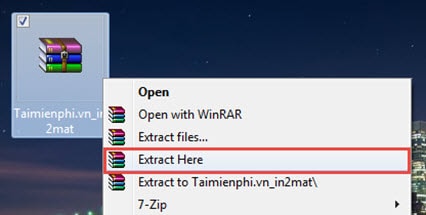
Bước 3: Mở file muốn in 2 mặt trong excel ra, tiếp đến nhấn vào Excel Options.

Bước 4: Trong thẻ Add-Ins > Excel Add-ins hãy bấm vào nút Go để kích hoạt add-in phục vụ cho việc in trang chẵn, lẻ trong excel.

Lúc này bạn cần bấm vào nút Browse để trỏ tới đường dẫn add-ins đã giải nén trước đó. Sau khi thêm thành công, add-in sẽ được thêm vào với tên In2mat. Như vậy việc cài đặt add-in In2mat sẽ giúp Excel tự động nhận diện được tính năng in trang chẵn, trang lẻ trong excel, qua đó giúp người dùng có thể in 2 mặt trong excel chỉ bằng một cú click chuột.

Bước 5: Lúc này hãy sử dụng tổ hợp phím Ctrl-Shift-P để tiến hành in 2 mặtchẵn lẻ.
Lưu ý rằng khi nhập trang in, bạn cần chú ý nhập all để in tất cả các trang bao gồm in trang chẵn, trang lẻ trong excel, trong khi đó, bạn nhập chan chỉ để in trang chẵn, nhập lẻ để in trang lẻ. Nếu muốn in theo số thứ tự trang, bạn có thể ghi in trang 1, trang 3 đến trang 7, trang 10,...tùy theo ý muốn để có thể in trang chẵn, lẻ trong excel đồng thời.

https://thuthuat.taimienphi.vn/in-2-mat-trong-excel-2003-2007-2010-2013-4249n.aspx
Như vậy là Taimienphi.vn đã giới thiệu tới bạn cách in trang chẵn, trang lẻ trong Excel 2016, 2003, 2007, 2010, 2013 rất đơn giản. Tuy nhiên trong quá trình in 2 mặt chẵn lẻ, bạn cũng phải lật mặt giấy theo đúng chiều để in được chính xác. Ngoài ra, bạn có thể tham khảo thêm cách in 2 mặt trong Word để biết thêm cách in hai mặt với phần mềm soạn thảo văn bản thuộc bộ ứng dụng Microsoft Office.